Como encontrar seus computadores Velocidade, tipo e tamanho da RAM (09.16.25)
Você precisa atualizar sua RAM para aumentar a velocidade do seu computador? Quer saber como encontrar a velocidade da RAM e outras informações no seu Mac ou PC? Descobrir a velocidade, o tipo e o tamanho da RAM é importante, especialmente quando você precisa substituir ou atualizar a memória do computador.
O que é RAM?A memória de acesso aleatório (RAM) é o hardware físico de um computador que armazena dados temporariamente. É um dos componentes mais importantes de computadores desktop, laptops, smartphones, tablets e consoles de jogos. RAM funciona como o “cérebro” do computador; sem ele, qualquer sistema seria muito mais lento ou nem mesmo funcionaria.
A RAM do computador é onde seu computador armazena todas as informações que pensa que precisará acessar em breve, para que seu dispositivo pode lê-lo rapidamente quando você precisa. É diferente de seu disco rígido, onde os dados são armazenados por longo prazo.
Tipos de RAMRAM é um termo geral para todas as coisas relacionadas à memória do computador. No entanto, existem diferentes tipos de RAM projetados para diferentes sistemas. Na maioria das vezes, a RAM se refere tecnicamente a Memória de Acesso Aleatório Dinâmico (DRAM) ou Memória de Acesso Aleatório Dinâmico Síncrono (SDRAM) para sistemas modernos.
O tipo mais comum de RAM disponível hoje é DDR4, mas sistemas mais antigos use DDR, DDR2 ou DDR3. Cada tipo denota uma geração diferente de RAM com velocidade, largura de banda e design físico diferentes. Esses tipos não são intercambiáveis, portanto, um sistema que usa um DDR3 ou DDR2 não pode ser atualizado para DDR4 e vice-versa. Este artigo mostrará como descobrir que tipo de RAM seu sistema usa e como encontrar a velocidade da RAM.
Como detectar o tipo de RAM no computadorA maneira mais rápida de descobrir o tipo de RAM que você está usando em sua máquina é olhando seu sistema interno usando a ferramenta de diagnóstico integrada do Windows. Você pode visualizar e gerenciar todos os detalhes do seu sistema usando o Painel de controle.
Siga estas etapas para verificar o tipo, velocidade e tamanho da RAM em um PC com Windows:
- Abra o Painel de Controle e vá para Sistema e Segurança.
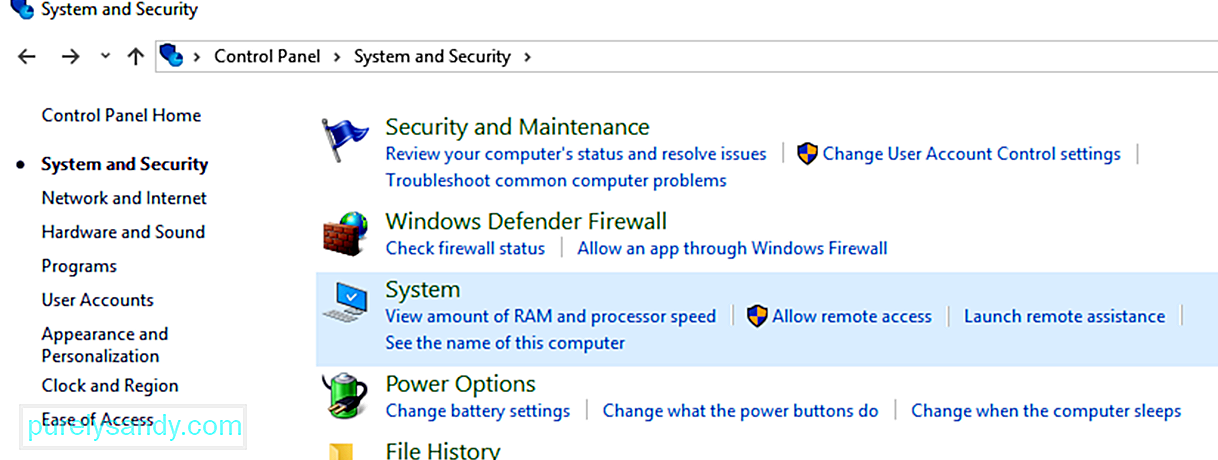
- Em Sistema , clique em Exibir quantidade de RAM e velocidade do processador .
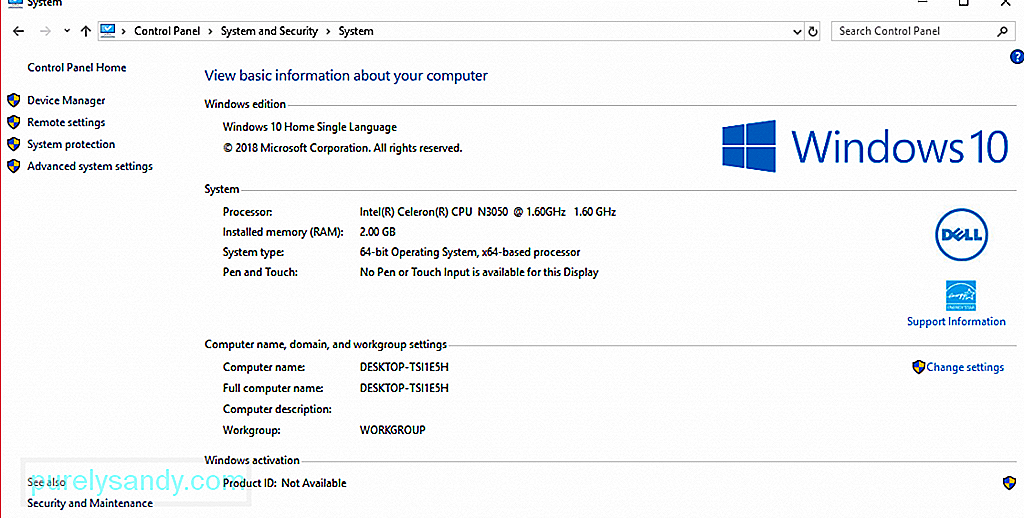
- Aqui você poderá ver todas as informações básicas sobre o seu computador.
- Para verificar o tipo de RAM, veja a descrição ao lado de Processador . Você verá o tamanho, modelo e velocidade de sua RAM.
Observe, entretanto, que isso não fornecerá informações sobre o tipo de RAM que você está usando. Você precisa se aprofundar um pouco mais para descobrir qual é o seu tipo de RAM.
Existem duas maneiras de descobrir que tipo de RAM está instalado em seu PC com Windows sem separá-lo: por meio do Gerenciador de Tarefas e do Prompt de Comando.
Para encontrar o seu tipo de RAM por meio do Gerenciador de Tarefas, siga estes instruções:
- Clique em Iniciar e digite Gerenciador de tarefas na caixa de pesquisa. Abra o Gerenciador de tarefas .
- Clique na guia Desempenho e, em seguida, em Memória
- Você irá veja o tamanho e o tipo de sua RAM no canto superior direito da janela.
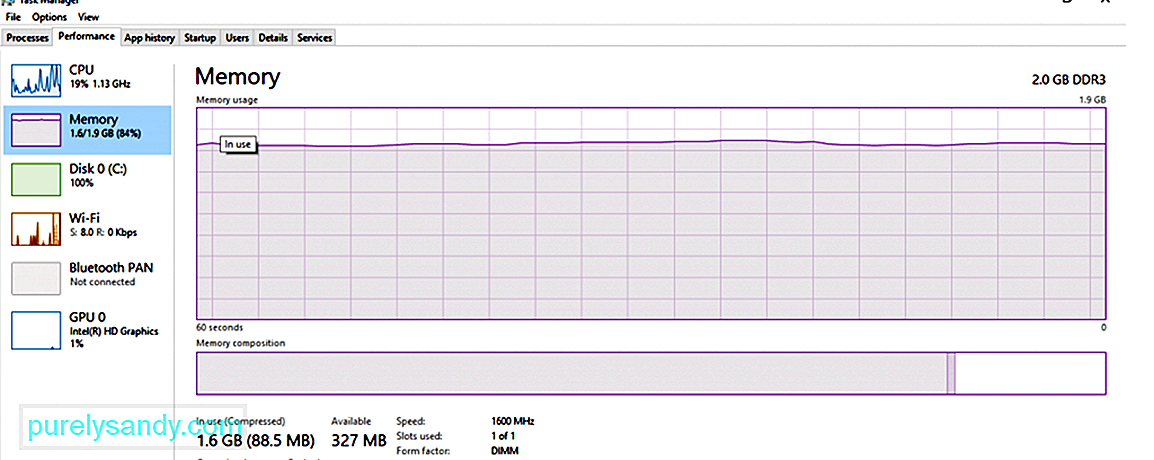
- No exemplo acima, o tamanho da RAM é 2,0 GB e o tipo de RAM é DDR3.
Para usar o Prompt de comando para determinar o tamanho, tipo e velocidade da memória, siga estas etapas:
- Clique em Iniciar e digite Prompt de comando na caixa de pesquisa.
- Clique no resultado superior para iniciar o Prompt de comando .
- Digite no seguinte comando:
wmic MemoryChip get BankLabel, Capacity, MemoryType, Speed, Tag
- Você também pode usar este comando para obter os detalhes completos:
mic MemoryChip get / format: list
BankLabel é onde a memória está localizada, Capacity é o tamanho da memória, MemoryType é o tipo de RAM e Tag refere-se ao identificador de soquete exclusivo.
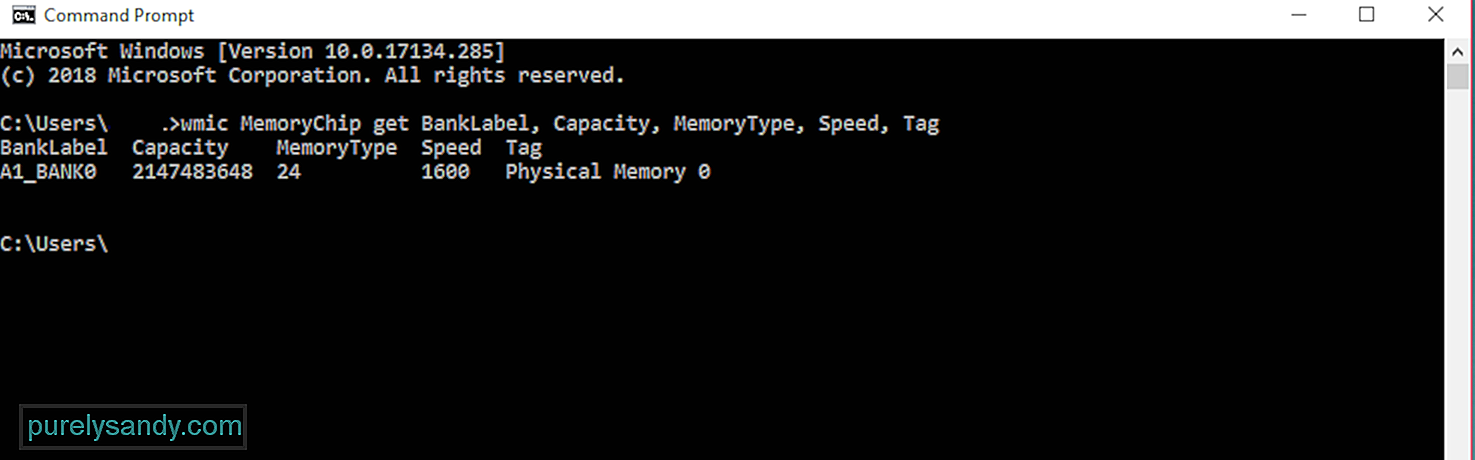
O MemoryType é rotulado com um número e você pode verificar a tabela abaixo para ver seu significado correspondente:
| 0 | Desconhecido |
| 1 | Outros |
| 2 | DRAM |
| 3 | DRAM síncrona |
| 4 | Cache DRAM |
| 5 | EDO |
| 6 | EDRAM |
| 7 | VRAM |
| 8 | SRAM |
| 9 | RAM |
| 10 | ROM |
| 11 | Flash |
| 12 | EEPROM |
| 13 | FEPROM |
| EPROM | |
| 15 | CDRAM |
| 16 < / td> | 3DRAM |
| 17 | SDRAM |
| 18 | < td> SGRAM|
| 19 | RDRAM |
| 20 | DDR < / td> |
| 21 | DDR2 |
| 22 | DDR2 FB_DIMM |
| 24 | DDR3 |
| 25 | FBD2 |
Neste exemplo, o MemoryType é rotulado como 24, portanto, é uma RAM DDR3.
Quando sua memória está sobrecarregada por aplicativos e processos de que não precisa, você pode limpar seu RAM com uma ferramenta como o Outbyte PC Repair para manter seu PC funcionando de forma rápida e sem problemas. Essa ferramenta também ajusta suas configurações para otimizar seus processos e operações.
Existem diferentes tipos de RAM, dependendo do modelo de Mac que você está usando. Portanto, se você está pensando em atualizar sua memória, precisa saber qual tipo de RAM e velocidade seu Mac está usando, bem como a quantidade máxima de RAM suportada por seu dispositivo. Além dessas informações, você também precisa saber se ainda há slots de RAM para saber de antemão se o upgrade de memória é possível.
Descobrir detalhes sobre seu Mac requer apenas alguns cliques. Siga as etapas abaixo para verificar a velocidade, o tipo e o tamanho da RAM do seu Mac:
-
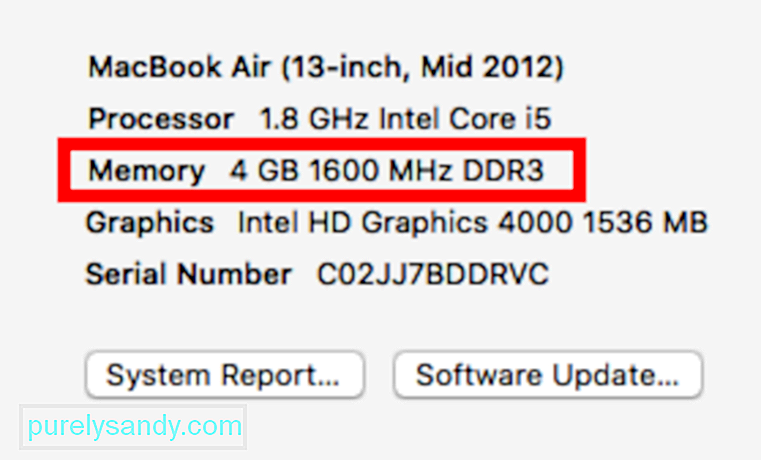 Como a maneira mais rápida de descobrir o tipo de RAM e as informações do slot de memória, clique no logotipo da Apple e selecione Sobre este Mac. Você verá a quantidade de memória instalada em seu Mac verificando as informações de Memória .
Como a maneira mais rápida de descobrir o tipo de RAM e as informações do slot de memória, clique no logotipo da Apple e selecione Sobre este Mac. Você verá a quantidade de memória instalada em seu Mac verificando as informações de Memória . - Clique em Mais Informações para exibir Informações do sistema . Você encontrará aqui todos os detalhes de hardware, software e rede sobre o seu Mac.
- Clique em Memória no menu do lado esquerdo. Aqui você encontrará tudo que precisa saber sobre sua RAM, como quantos slots de memória seu dispositivo possui, quais desses slots estão disponíveis, possibilidade de atualização de memória, tipo e velocidade de RAM, status e fabricante.
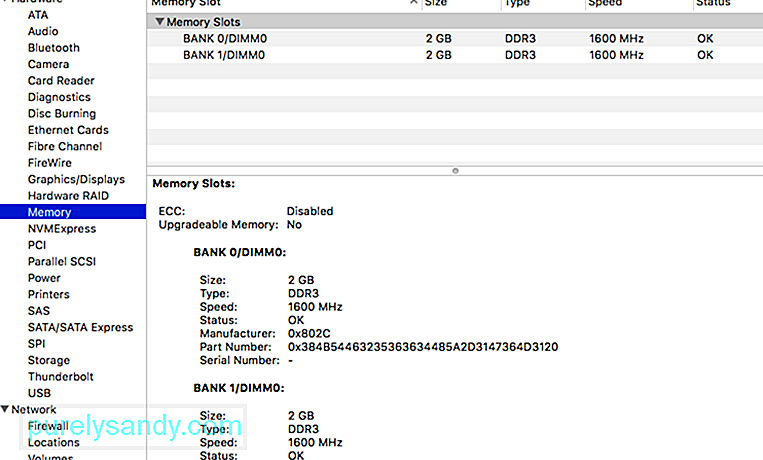
No entanto, se você tiver um MacBook Air ou Retina MacBook Pro, sua RAM não pode ser atualizada porque está inacessível ou soldada na placa-mãe. Se você estiver sem memória e não puder atualizar, a única maneira de maximizar sua RAM é usando um aplicativo como o aplicativo de reparo do Mac. Ele exclui arquivos inúteis e limpa sua memória para fazer seu Mac trabalhar mais rápido e com mais eficiência.
Conclusão:descobrir os detalhes de sua RAM é útil não apenas quando você deseja atualizar, mas também para ajudá-lo a maximizar os reimgs do seu computador. Com este guia, esperamos que você consiga obter as informações de que precisa para gerenciar melhor sua RAM.
Vídeo do youtube: Como encontrar seus computadores Velocidade, tipo e tamanho da RAM
09, 2025

